Vegyük le a számítógép mail ru frissítő, győződjön meg róla, túlélni magát
A telepítés során bármilyen szoftvert a cég Mail.ru futtató számítógépek Windows operációs rendszer az elmúlt években tudta nélkül a felhasználók számára kap egy hívatlan vendég formájában mailruupdater.exe fájlt.
Ez a fájl mint neve is utal, hogy amit ezek ugyanazokat a frissítéseket telepített programokat. De sajnos, ez a funkció még nem ér véget, és a fájl lehet végezni nem egészen őszinte intézkedések a számítógépen. Például a közelmúltban megjegyezte, hogy ő, tudta nélkül a felhasználók leple alatt egy frissítést, hogy visszaszerezze törölt Amigo böngészőt.
Az ilyen önkényes viselkedését természetes okok felháborodást felhasználók körében, és a vágy, hogy távolítsa el a csaló minden áron.
Hogyan lehet eltávolítani a Mail Ru Updater
Normál eltávolítása révén a cég Mail.ru kezelési program tábla legyen az ügynök. Amigo böngészőt vagy ICQ. a berendezésen keresztül, amely mailruupdater.exe és esik a számítógép nem vezet a kívánt eredményre. MailRuUpdater kézi módszerrel kell eltávolítani úgy, hogy nem olyan nehéz egyáltalán.
Először meg kell tiltani a betöltését ezt a fájlt a számítógép memóriájában minden alkalommal elindul. Ehhez kövesse az alábbi lépéseket elég.
1. Mentse a megnyitott dokumentumok változtatásainak és zárja be a futó számítógépes program, hogy ne veszítse el a munkát a folyamat a számítógép újraindítása.
2. Indítsa el a konfigurációs segédprogramot, kattintson a Start gombra, és gépelni a keresési sáv azonnal megjelenik a gomb felett msconfig, majd nyomja meg az Enter (Enter) billentyűt a billentyűzeten.
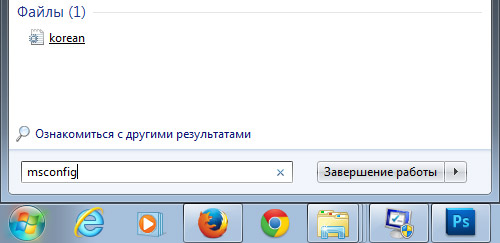
3. Az ablak rendszer konfigurációs beállításait, kattintson az Automatikus indítás fülre.
4. A táblázatban keresse meg a startup elem az úgynevezett MailRuUpdater és törölje a bal oldalon. Kattintson az Apply és OK, hogy bezárja a konfigurációs ablakot.
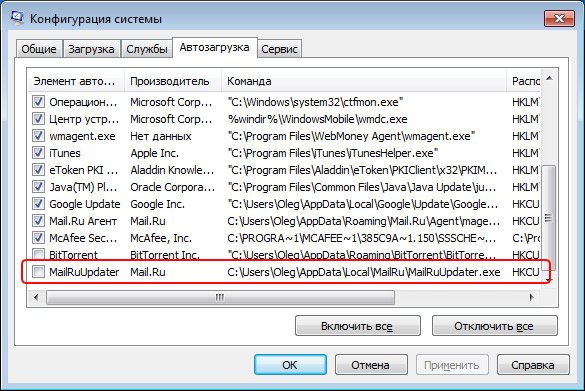
5. Az új ablakban kattintson az Újraindítás gombra. elvégezni az összes változások lépnek érvénybe.

Miután ezek a lépések Mail Ru Updater véglegesen letiltásra kerül.
Ahhoz, hogy távolítsa el a számítógépes lemezen a 2. igénypont szerinti, kattintson a Start. de megjelent a keresőmezőbe Most írd be a következő sort
C: \ Users \% Név% \ AppData \ Local \ ahol ahelyett, hogy a% name%
akkor kell helyettesíteni a felhasználói nevét a számítógépen.
Nyomja meg az Enter gombot (Enter) billentyűt a billentyűzeten. A nyílt megnyomása után keresse MailRu mappát, és vegye ki a kulcsot mezőbe.
Ezen akkor érdemes lehet eltávolítani Mail Ru Updater teljesen kitöltött, és biztos, hogy soha nem fog megzavarni önálló tevékenység a számítógépen.
Tisztító rendszer parazita programok
Revo Uninstaller - törölhetünk, uninstall telepített programok a számítógépen. Képes megbirkózni azok a programok, bármilyen okból, nem kerülnek eltávolításra a használat során a rendszer szabványos applet - „Programok telepítése és törlése”.
Töltse Revo Uninstaller Pro
Amellett, hogy a fő feladat (helyesen Programok telepítése és törlése), Revo Uninstaller számos olyan hasznos eszközöket tiszta a rendszer felesleges fájlokat, és optimalizálja a számítógép.
Az alapvető összetevők alkotják a Revo Uninstaller:
- Auto Start Manager - egy modult a menedzsment programot, ami automatikusan a Windows indításakor
- A Windows Tools Manager - modul, hogy hívja a szabványos rendszer segédprogramok, amelyek szerepelnek az operációs rendszer ellátási
- Junk Files Cleaner - eszközt találni, és távolítsa el a felesleges fájlokat
- Böngészők History Cleaner - modul tisztítására történelem IE, Firefox, Opera, Netscape. Törli az ideiglenes fájlokat és a sütiket, a Index.dat fájlokat, böngészési előzményeket, letöltési előzmények és űrlapok kitöltése.
- Office History Cleaner - modul eltávolításához a történelem minden használt fájlok a Microsoft Word, Excel, Access, PowerPoint és Front Page
- A Windows History Cleaner - modul a rendszer tisztítására történelem, az ideiglenes fájlokat és egyéb nyomokat a számítógépen
- Behajthatatlan törlése eszköz - eszköz biztonságos törlés fájlok és mappák túl hasznosítás